Здравствуйте. Сегодня разберем, как снизить температуру видеокарты на компьютере и на ноутбуке, в играх и в простое, как максимально понизить мощность видеоадаптера. Рекомендации, которые я здесь привожу, одинаковые независимо от производителя видео чипа, будь то Nvidia или AMD.
Нормальная рабочая температура видеокарты
Речь пойдет о дискретных видеоадаптерах, установленных на ПК или лептопе — то есть тех, которые выполнены в виде отдельного модуля, подключаемого через слот PCI-E.
Интегрированные видеоадаптеры, которые встроены в центральный процессор, имеют ту же температуру, что и CPU.
Рассматривая, до скольких градусов должна греться видеокарта, нужно учитывать ее конструкционные особенности. Графический адаптер с пассивной системой охлаждения, то есть оборудованный только массивным радиатором без вентиляторов, греется сильнее. В режиме ожидания деталь может нагреваться до 65 °C. Под нагрузкой, например при запуске игры, температура может увеличиться до 90 °C, что считается нормой.
🔧Как понизить ТЕМПЕРАТУРУ ВИДЕОКАРТЫ И залочить ЧАСТОТУ [андервольтинг]
Видеокарты с активной системой охлаждения рассчитаны на меньший нагрев. В режиме простоя температура не должна превышать 45 °C, а при запуске игры 70 °C. Если температура выше, то ее следует понизить, так как это уже не нормально.
Проверить температуру видеоадаптера можно через MSI Afterburner — утилиту, о которой я расскажу далее. С ее же помощью можно и снизить степень нагрева. Также для этой цели подходят диагностические утилиты — например, AIDA64, Speccy, HW Monitor или PC Wizard.
Как уменьшить температуру с помощью MSI Afterburner
Программа предназначена для разгона видеокарты. Она может немного увеличивать частоту работы графического ядра и видеопамяти. Соответственно, и уменьшить тоже может.
Однако не рекомендую этого делать, так как сниженной мощности графического адаптера может не хватить под ваши текущие задачи.
Для управления работой вентилятора в главном окне программы есть отдельная вкладка, которая называется FAN. В текущей версии она расположена в нижнем правом углу интерфейса.
По умолчанию скорость вращения кулера определяется операционной системой автоматически в зависимости от параметров работы видеоадаптера.
Для изменения скорости вращения кулера нужно активировать переключатель «Определяется пользователем». Откроется окно с графиком, где нужно выставить желаемые обороты в зависимости от нагрева графической платы, подкорректировав график, установленный по умолчанию.
Закономерность такая: чем сильнее будет вращаться вентилятор, тем лучше он охлаждает. Также учитывайте, что в таком режиме работы графический ускоритель потребляет больше энергии.
Очистка от пыли
Пыль, которая накапливается внутри компьютера, препятствует нормальному теплообмену, а значит и охлаждению компонентов. Для корректной работы нужно тщательно чистить устройство от пыли хотя бы раз в 6 месяцев. Отдельно нужно чистить видеокарту, для чего нужно снять ее и открутить декоративную панель, чтобы получить доступ к радиатору.
КАК СНИЗИТЬ ТЕМПЕРАТУРУ ВИДЕОКАРТЫ С ПОМОЩЬЮ MSI Afterburner. Охлаждаем видеокарту
Обычно между ребрами там накапливается много пыли, которую можно удалить небольшой щеткой.
Замена термопасты
Как и в центральном процессоре, в графическом термопаста нуждается в периодической замене — как правило, не реже одного раза в год. Нужно не только демонтировать саму видеокарту, но и снять с нее радиатор с кулером. Для этого достаточно открутить 4 винта на противоположной стороне, которые прижимают радиатор к графическому чипу.
Для процессора такого размера достаточно 1 грамма термопасты. Ее нужно размазать тонким слоем по всей контактной поверхности, но так, чтобы не выдавить потом за пределы чипа.
Замена системы охлаждения
Если все эти манипуляции не помогают, логично предположить, что система охлаждения уже не справляется с такой нагрузкой. Крайний способ — поставить более мощные кулер с радиатором, которые можно купить отдельно(не актуально для ноутбуков.). Не забывайте, что при замене радиатора нужно также менять и термопасту(в некоторых моделях термо прокладки).
Также при выборе кулера обратите внимание, каким штекером он подключается к видеокарте. Может оказаться, что слот и коннектор несовместимы и придется дополнительно перепаивать контакты. И на этом все.
Также советую почитать «Включаем интегрированную видеокарту и возможно ли это сделать?» и «Определяем интегрированная видеокарта или нет». Подписывайтесь на сменя в социальных сетях, чтобы не пропустить уведомление о публикации новых материалов. До встречи!
С уважением, автор блога Андрей Андреев.
Источник: infotechnica.ru
Как понизить температуру видеокарты
В современном компьютере видеокарта является одним из основных потребителей энергии. Поэтому не удивительно, что ее система охлаждения может иногда подводить. В этом материале мы расскажем о том, как понизить температуру видеокарты, если она начала выходить за рамки нормы.
Проверка работы вентиляторов
Если у вас возникла необходимость понизить температуру видеокарты, то в первую очередь нужно проверить, как вращаются вентиляторы. Ведь если вентиляторы на видеокарте или корпусе компьютера не работают, то это обязательно будет приводить к повышению температур.
Для того чтобы проверить как работают вентиляторы вам необходимо снять левую стенку системного блока (если смотреть на компьютер с передней стороны). В большинстве случаев для снятия стенки системного блока нужно открутить два винта в задней части корпуса, после чего крышку нужно сдвинуть назад и снять.

После снятия стенки корпуса включите компьютер и понаблюдайте за работой вентиляторов на видеокарте и корпусе компьютера. Исправные вентиляторы должны вращаться плавно, без рывков и лишнего шума. Если какие-то вентиляторы не работают, то их нужно заменить. Также обратите внимание нет ли рядом с вентиляторами кабелей, которые могли бы блокировать их роботу.
Нужно отметить, что через некоторое время после запуска компьютера, если нет никакой нагрузки, вентиляторы могут снижать свои обороты или вовсе останавливаться. Это нормальное поведение системы. Если хотите посмотреть, как вентиляторы работают под нагрузкой просто запустите игру или стресс-тест видеокарты.
Чистка системы охлаждения видеокарты
Если вы проверили вентиляторы и с ними все в порядке, то следующее что нужно сделать, это почистить систему охлаждения видеокарты от пыли. Дело в том, что тепло от графического чипа видеокарты отводится через радиатор, который обдувается вентилятором. И если радиатор будет забит пылью, то воздух от вентилятора не сможет нормально обдувать его ребра. В результате эффективность всей системы охлаждения сильно снижается.
Для того чтобы почистить видеокарту от пыли вам нужно выполнить следующие операции. Во-первых, компьютер нужно выключить и отключить от розетки. Дальше нужно снять боковую стенку системного блока, так как это описано выше, и отключить кабели дополнительного питания видеокарты.

После этого нужно открутить винты, которые фиксируют видеокарту в корпусе компьютера.

После чего нужно освободить фиксатор на материнской плате и аккуратно вытащить видеокарту из разъема PCI Express. Нужно отметить, что фиксатор на материнской плате может иметь различную конструкцию. На фото внизу показан один из видов такого фиксатора.

После снятия видеокарты, нужно аккуратно почистить ее радиатор от накопившейся пыли. Для этой цели безопасней всего использовать баллон со сжатым воздухом.
Установка дополнительных корпусных вентиляторов
Еще одним способом понижения температуры видеокарты является установка дополнительных корпусных вентиляторов. Если установить дополнительные вентиляторы, то это снизит температуру воздуха внутри корпуса компьютера, и как следствие понизится температура видеокарты.
При установке корпусных вентиляторов очень важно следить за тем, как воздух будет двигаться внутри компьютера. Для организации максимально эффективного охлаждения прохладный воздух должен всасываться через переднюю, нижнюю и боковую стенки корпуса, а горячий воздух должен выбрасываться через верхнюю и заднюю стенку корпуса.

Если стоит задача понизить температуру видеокарты, то оптимальным вариантом будет установка дополнительного вентилятора на вдув на нижнюю стенку корпуса. В этом случае поток прохладного воздуха будет попадать прямо на видеокарту. Также можно установить вентилятор на боковую крышку корпуса.
При организации охлаждения компьютерного корпуса нельзя забывать о вентиляторах на выдув. В корпусе должен быть хотя бы один вентилятор, который будет работать на выдув и выбрасывать нагретый воздух наружу.
Замена термопасты на графическом чипе
Самым радикальным способом понизить температуру видеокарты является замена термопасты на графическом чипе. Этот способ достаточно сложный и немного рискованный, поэтому прибегать к нему нужно только в том случае если все описанное выше не помогает.
Для того чтобы заменить термопасту на графическом чипе нужно снять видеокарту, открутить несколько винтов на обратной стороне и демонтировать систему охлаждения. Количество винтов зависит от модели видеокарты. На простых моделях система охлаждения может фиксироваться только 4 винтами, на более продвинутых моделях винтов может быть больше.
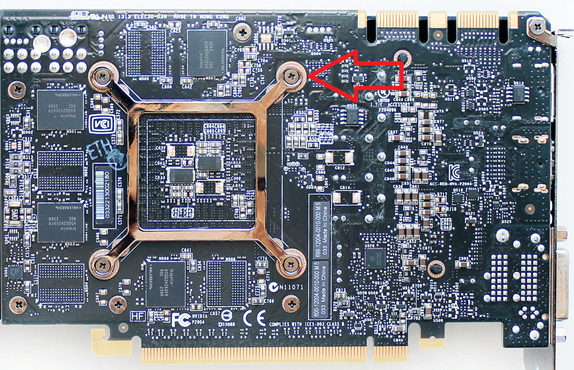
После снятия системы охлаждения, нужно очистить графический чип и радиатор от старой термопасты. Для этого удобно использовать резинку для карандашей. Если термопаста сильно засохла, то можно капнуть немного спирта. После очистки нужно нанести новую термопасту и установить систему охлаждения видеокарты.
Снижение уровня потребления
Если вы проделали все вышеописанное, но температура все равно слишком высокая, то вы можете снизить нагрев уменьшив потребление энергии видеокартой. Данный способ работает очень хорошо, но он приводит к снижению производительности. Поэтому его стоит использовать только в крайнем случае, когда все остальные способы уже испробованы.
Для того чтобы снизить потребление энергии видеокартой вам пондобится программа MSI Afterburner. Более подробно об этой программе вы можете почитить в нашей статье о разгоне видеокарт.
Итак, чтобы снизить температуру видеокарты с помощью MSI Afterburner запустите данную программу на своем компьютере и нажмите на стрелку, которая находится рядом с параметром « Power Limit «.
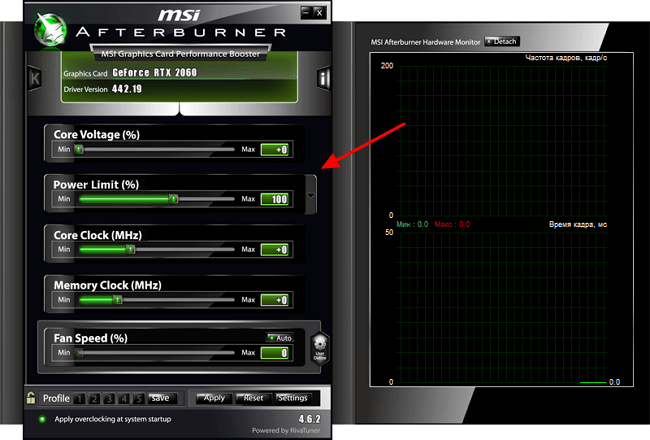
После этого появится дополнительный параметр — « Temp Limit «. С его помощью можно установить максимальную температуру, до которой может прогреваться видеокарта, перед тем как начнется снижение тактовых частот. Для последних моделей от NVIDIA максимальная температура составляет 83 градуса, но вы можете установить» Temp Limit » на 75 или любое другое значение.
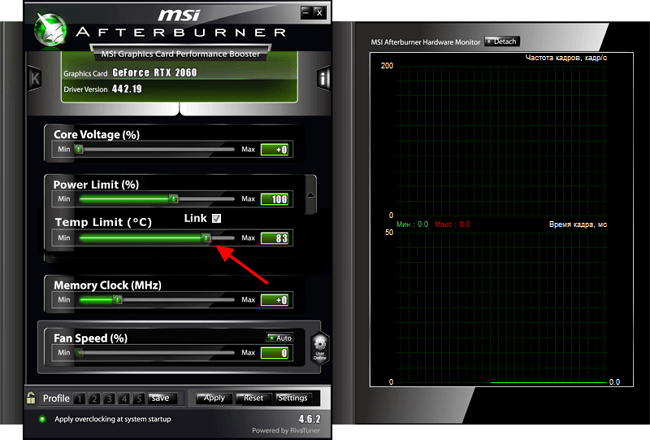
После изменения максимальной температуры нужно нажать на кнопку « Apply » и включить опцию « Apply overclocking at system statup » для того чтобы эти настройки применялись при каждом запуске компьютера.
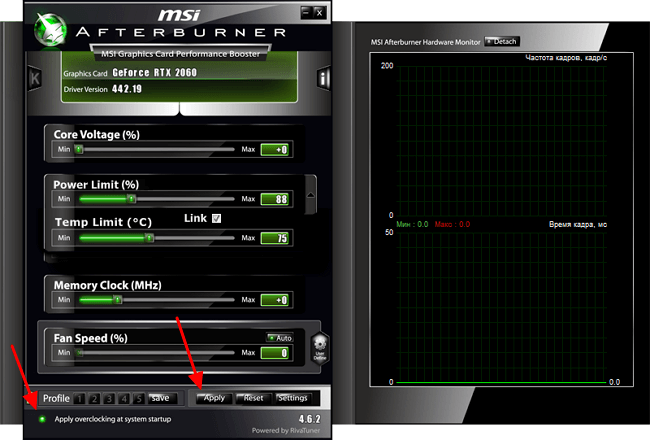
После внесения этих настроек температура видеокарты больше не будет подниматься выше значения, которое указанно в MSI Afterburner. Но, за это прийдется расплачиваться некоторой потерей производительности, так как при достижении максимальной температуры графический процессор начнет снижать тактовые частоты.
- Нормальная температура видеокарты
- Как узнать температуру видеокарты
- Температура процессора
- Как узнать температуру жесткого диска
- Что делать если перегревается компьютер
Источник: comp-security.net
Как снизить температуру видеокарты

MSI Afterburner и EVGA Precision X1 — две идеальные программы для понижения температуры видеокарты и повышения температуры. Внутри мы научим вас делать это шаг за шагом.
Я знаю, что многие из вас ищут способ предотвратить работу вашей видеокарты при высоких температурах. Лучшее, что мы можем сделать, чтобы избежать этого, это создать кривую производительности для вентиляторов, чтобы они быстрее вращались, когда графический процессор горячий. Мы можем сделать это с EVGA Precision X1 и MSI Afterburner. Готовы?
Две прекрасные программы для мониторинга и управления графическим процессором
Если вы ищете программу, с помощью которой вы можете контролировать свои видеокарты на 100%, MSI Afterburner и EVGA Precision X1 — это то, что вам нужно. Большинство людей используют один из двух, но их можно использовать вместе без проблем.
Это два инструмента, целью которых является контроль и мониторинг температуры нашей видеокарты. Для управления мы используем разгон, создание профилей или изменение кривой производительности вентиляторов, чтобы графический процессор выделял больше тепла.
Тем не менее, мы собираемся научить вас, как снизить температуру нашей видеокарты с каждой.
Что это такое и как создать кривую?
Если вам интересно, что такое кривая производительности вентилятора ? Это очень просто. Это программа для нашего графика, которая вращает свои вентиляторы с% производительностью, когда он нагревается или температура повышается. Это кажется более сложным объяснением, но мы покажем вам ниже, успокойся.
Цель состоит в том, чтобы предотвратить работу нашего графического процессора при очень высоких температурах (более 65 градусов), что позволяет стабилизировать температуру. Как мы стабилизируем температуру ? Увеличение производительности вентиляторов, чтобы температура стабилизировалась или упала.
Означает ли это, что если я установлю свои вентиляторы на 100%, температура графического процессора упадет да или да ? Нет. Карта может иметь одинаковую температуру, независимо от того, работают ли вентиляторы на 60% или 80%. Само собой разумеется, что температура повышается, когда мы загружаемся на нее, поэтому мы не можем притворяться, что достигли температуры IDLE, когда мы играем, например, в видеоигру.
Таким образом, идея, которую следует преследовать, называется оптимизацией. Мы должны попытаться достичь самой низкой температуры вместе с наименьшей возможной производительностью . По следующим причинам:
- Срок службы графического процессора. Логично, что вентиляторы испортятся, если мы поместим их в состояние покоя на 60% или на 100% при загрузке компонента.
- В качестве данных, очень редко (и нецелесообразно), чтобы мы ставили вентиляторы на 100% производительность, потому что у GPU высокие температуры. Каждый график — это мир, есть модели, которые работают под углом 70 градусов, и это абсолютно нормально. Итак, хорошо изучите температуру, с которой справляются ваши карты.
- Не говоря уже о тех, у кого более ограниченные источники питания (600-500 Вт): ваш компьютер может выключиться, когда вы увеличите производительность вентиляторов, потому что ваш источник не может удовлетворить требования оборудования.
Относительно того, как его создать, рекомендуется сделать кривую вверх. Таким образом, производительность вентиляторов будет увеличиваться при повышении температуры. Таким образом, мы сможем стабилизировать температуры или уменьшить их. Мы сделаем кривую с каждой программой, чтобы сделать ее более понятной.
Чтобы закончить, как только вы сделаете кривую и примените ее, вы должны следить за температурой вашего графического процессора. Таким образом, вы будете знать, работает ли ваше программирование или нет.
MSI Afterburner

На мой взгляд, это самая простая и интуитивно понятная программа для использования. Как мы уже говорили, чтобы снизить температуру нашей видеокарты, мы собираемся создать кривую производительности для поклонников. Вы можете скачать его здесь.
- Мы открываем программу и нажимаем на механизм в центральной части, чтобы получить доступ к опциям.

- Теперь перейдем на вкладку « Вентилятор » и активируем поле « Включить пользовательскую программу для автоматического управления вентилятором ». Мы увидим кривую, моя это.

Как вы можете видеть на изображении выше, это простая кривая вентилятора. По оси Y (по вертикали) мы имеем % производительности вентиляторов; По оси X (по горизонтали) мы установили температуру в градусах Цельсия (вы можете изменить ее на Фаренгейт в настройках программы).